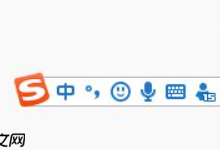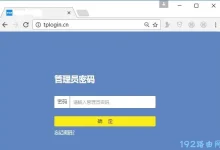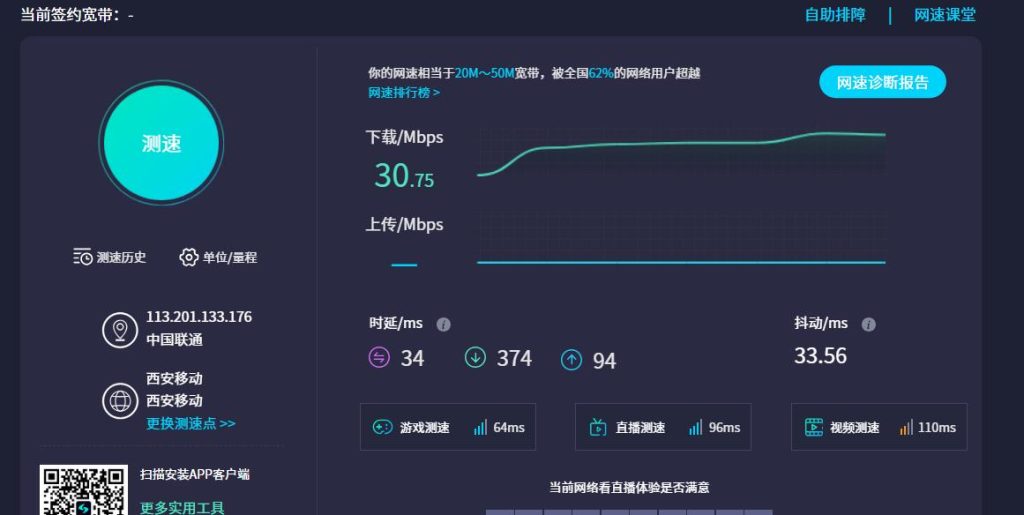苹果手机没有底部实体按键,你说的可能是辅助触控“小白点”。开启方法:设置 > 辅助功能 > 触控 > 辅助触控,开启后可自定义单点、双点、长按等操作,如截屏、锁屏、呼出Siri,并可调整闲置时的透明度以减少耗电。

苹果手机底部那三个按键?等等,苹果手机好像没有底部按键吧!你说的是安卓手机?还是说你想设置iOS的辅助触控,也就是那个“小白点”?如果是后者,那咱们就来聊聊怎么配置它,让你的iPhone操作更顺手。
解决方案:
打开“设置” > “辅助功能” > “触控” > “辅助触控”。开启“辅助触控”后,屏幕上就会出现一个虚拟按键。
接下来,你可以自定义这个虚拟按键的功能:
- 自定顶层菜单: 修改顶层菜单里的图标,选择你常用的功能,比如截屏、静音、锁定屏幕等等。
- 单点、双点、长按、三维触控: 为不同的点击方式设置不同的操作,比如单点打开菜单,双点截屏,长按呼出Siri,等等。
- 闲置时不透明度: 调整小白点在不使用时的透明度,避免影响屏幕显示。
如何让辅助触控更符合你的使用习惯?
辅助触控的精髓在于个性化定制。想想你平时最常用的操作是什么?是快速打开相机?还是经常需要调整音量?把这些操作设置到辅助触控里,就能大大提高效率。
比如,我经常需要快速截屏,就把双点辅助触控设置成了截屏。这样,只要轻轻点两下小白点,就能完成截屏,比同时按电源键和音量加键方便多了。
另外,如果你经常需要使用手势操作,也可以把“自定操作”里的手势设置成辅助触控的功能。例如,设置一个“捏合”手势,方便你在浏览网页或者照片时快速缩放。
辅助触控会影响iPhone的电池续航吗?
这是一个很多用户关心的问题。理论上来说,任何需要持续运行的程序都会消耗一定的电量。但是,辅助触控的耗电量其实非常低,几乎可以忽略不计。
苹果对辅助触控进行了优化,使其在闲置时进入低功耗模式。而且,你可以通过调整“闲置时不透明度”来进一步降低电量消耗。
当然,如果你实在担心耗电问题,也可以在不需要使用辅助触控的时候将其关闭。
除了辅助触控,还有哪些iPhone辅助功能值得了解?
iPhone的辅助功能非常强大,除了辅助触控,还有很多其他实用的功能,可以帮助不同需求的用户更好地使用手机。
- 语音控制: 通过语音指令控制iPhone,比如“打开微信”、“拨打电话给张三”等等。
- 听写: 将语音转换成文字,方便输入和编辑。
- 放大器: 将iPhone变成一个放大镜,方便阅读小字。
- 颜色滤镜: 调整屏幕颜色,帮助色盲或色弱人士更好地观看屏幕。
这些辅助功能都可以在“设置” > “辅助功能”里找到。不妨花点时间了解一下,说不定能发现一些让你眼前一亮的功能。

 路由网
路由网